Беше ми казано, в пилота на материалните фигури вектор Photoshop в тази програма избирате различни форми на векторни инструменти в лентата с инструменти, как да изберете правилния тип на пълнене и инсулт цвят и да ги възлагат.
Сега нека да научите как да създадете вектор се оформя. Ще започнем с първия инструмент в списъка е "правоъгълник" (правоъгълник Tool). Ние го изберете от лентата с инструменти:

Избор на инструмент "правоъгълник" (правоъгълник Tool)
Tool "правоъгълник" ни позволява да се създаде проста четиристранна правоъгълна форма.
Рисуване правоъгълник трябва да започне с инсталацията в точка фигурата на документа отправна чрез натискане на левия бутон на мишката в определен момент на документа. Най-важното е не да се пусне! На следващо място, задръжте натиснат бутона на мишката, плъзнете курсора диагонално да привлече форма. Като започнете да плъзнете курсора, ще видите само един тънък контур, и до отпускане на бутона, цифрата ще изглежда така:
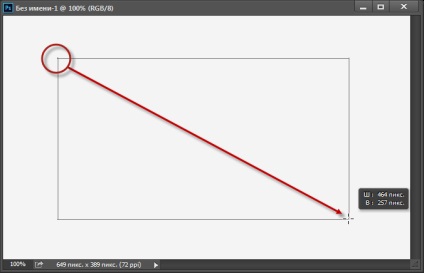
Фигурата на "правоъгълник" в процес на изграждане. само формата на контура се показва, когато плъзнете курсора. Подаване в долния десен ъгъл на веригата - мишка.
Веднага след като отпуснете бутона на мишката, Photoshop ще попълни формата на цвят или друг вид запълване избран в лентата с опции:
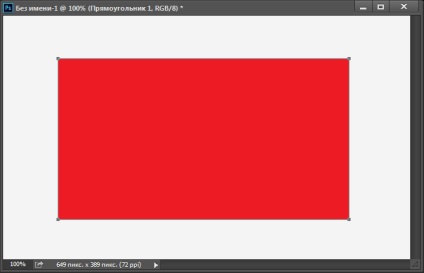
Веднага след освобождаването на левия бутон на мишката Photoshop изпълва във формата на цветя или друг предварително определен запълване.
Промяна на размера на фигурата, след като сте го съставен
След като сте привлечени към първоначалната си форма (в този случай, правоъгълник), сегашния си размер ще се появи в полетата за въвеждане "Ширина" (W на английски език. - W) и "височина" (Б, на английски език. - Н ) в панела параметър.
Тук можем да видим, че ми е правоъгълник 464 пиксела ширина и 257 височина:
Височината и ширината на формата, показана в полетата за въвеждане на параметри панел.
Ако е необходимо да промените размера на готовия парчета Photoshop (и работи за всички инструменти, векторни форми, не само за "правоъгълник"), трябва само да въведете размера, който искате в областта "ширина" и / или "Височина". Например, да предположим, че аз изведнъж се наложи да промените ширината на правоъгълника до 500 пиксела. Всичко, което трябва да направите е да въведете стойност 500 пиксела в "ширина" в лентата с опции. Ако е необходимо, по същия начин можете да промените височината.
Ако искате да промените ширината или височината, но в същото време се запази оригиналното съотношение на цифрите, първо кликнете върху малката икона под формата на верига, който се намира между входа полета ширина и височина стойности:
Кликнете върху тази икона, ако искате да се промени, когато дължината или ширината на фигурата остава съотношението.
Като предварително определени стойности размер преди да е наравно
Ако знаете предварително точната ширината и височината на своите фигури, създадени в Photoshop имате възможност да се изгради образа на даден размер.
За да започнете, изберете най-подходящия инструмент за изграждане на векторни форми. След това кликнете върху левия бутон на мишката някъде в прозореца на документа, а след това на терена ще се отвори диалогов прозорец, в който можете да въведете стойности за ширина и височина. Щракнете върху OK, за да затворите диалоговия прозорец и Photoshop автоматично ще направи желаната форма

В диалоговия прозорец за изграждане на личности с предварително определен размер.
Рисуване фигури от центъра
Ето няколко прости, но много полезни клавишни комбинации. Ако натиснете и задръжте клавиша Alt и да започне да конфитюр чрез курсора, за да създадете форма, можете да започнете да го изготвяне на центъра, а не от един ъгъл. Това правило работи с всеки от формата инструменти Photoshop за, а не само с "правоъгълник". Но изграждането на център фигура, трябва да се смята за важен момент. ключ Alt трябва да се обездвижат, след като започнете да създавате форми, т.е. след това. натиснете левия бутон на мишката и да започне да конфитюр чрез курсора. Да отида на Alt и след това. като освободите левия бутон на мишката, т.е. След като приключите с изграждането на фигурите:
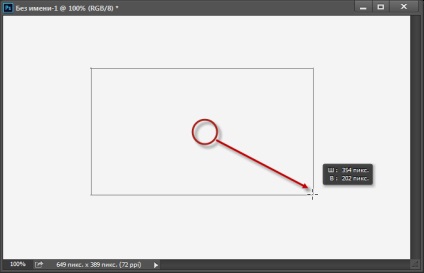
Натиснете и задръжте клавиша Alt с изграждането на фигурите започна от центъра му. Кръгът показва отправна точка за изграждане на фигурата.
Рисуване площади
За да се направи точен квадрат с помощта на "правоъгълник", кликнете с мишката в документа, за да зададете начална точка и да започне да плъзнете курсора, както обикновено. След като започнете да плъзгате, натиснете и задръжте клавиша Shift. Това ще направи правоъгълника стане квадрат. Отново, задръжте Shift, само след като отпуснете бутона на мишката. Можете също така да комбинирате Shift и Alt, за да се изгради точен квадрат от центъра:
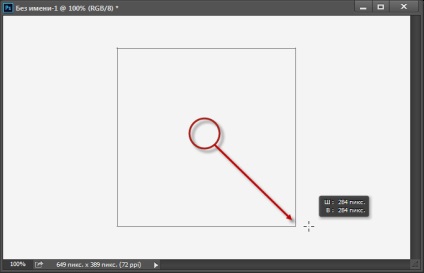
Натиснете и задръжте натиснат клавиша Shift, докато плъзгате да начертаете квадрат.
Отново, процесът на създаване на фигурите, ще видите само един празен цикъл, и веднага след като се отпуснете бутона на мишката (т.е. приключите със създаването на фигурата), Photoshop ще запълни контура на крайния цвят.
